- Инструкция настройки программы Haier Smart Air2
- Haier Smart Air Conditioner — Set-Up Built-In WiFi
- To set up your air conditioner:
- Step 1
- Step 2
- Connect your air conditioner. Open the SmartHQ app and sign in. On the Home screen, press the Plus sign (+) to view the «Add An Appliance» screen. Choose «Window Air Conditioner» to get to the Welcome screen. Press Next.
- Настроить кондиционер haier wifi
Инструкция настройки программы Haier Smart Air2
Инструкция настройки программы Haier Smart Air2 13.02.2021 11:57
Пошаговая инструкция настройки программы Haier Smart Air2 

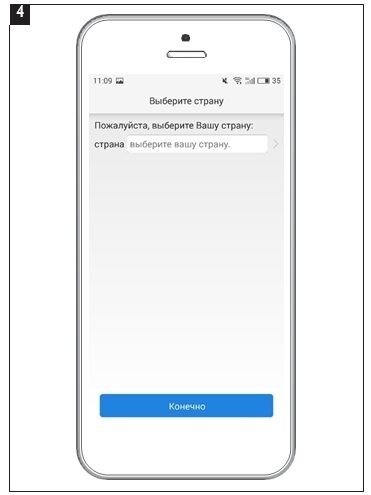








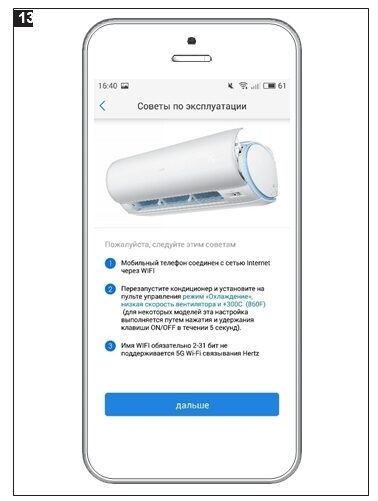











- Убедитесь в том, что брандмауэр вашей сети не препятствует регистрации.
- Убедитесь в наличии доступа к сети Интернет из вашей локальной сети.
- Убедитесь в том, что функция Wi-Fi на вашем смартфоне активна.
- Убедитесь в том, что уровень сигнала Wi-Fi достаточен и стабилен.
Требования к смартфону и беспроводному маршрутизатору, для работы с модулем Wi-Fi:
- Версия операционной системы Андроид должна быть выше версии 2.2 и ниже версии 6.0
- Версия операционной системы IOS должна быть выше, чем версия 6.0
- Убедитесь в том, что используемый диапазон Wi-Fi 2,4 ГГц соответствует протоколам IEEE 802.11b, IEEE
802.11g, IEEE 802.11n, а используемый тип защиты сети WPA / WPA2
- Имя сети должно быть от 2 до 31 символов. Сети с использованием в имени нестандартных символов, например, таких как <>) (, не поддерживаются
- Убедитесь в том, что поставщик Интернет и брандмауэр маршрутизатора не блокируют доступ Wi-Fi модуля к сети Интернет. Проверьте то что в Вашем маршрутизаторе разрешен доступ к сети Интернет для MAC адреса Вашего Wi-Fi модуля.
- Используйте другое устройство для проверки возможности доступа к сети Интернет из Вашей локальной сети.
- Убедитесь в том, что доступ к сети Интернет не требует дополнительных разрешений для доступа от третьих лиц, например, от администрации общественных зданий, сооружений и офисов.
- Убедитесь в том, что в брандмауэре открыты следующие порты:
Haier Smart Air Conditioner — Set-Up Built-In WiFi
Smart Haier window room air conditioners have Built-In WiFi. To use the air conditioner’s smart features, you will need to Connect the air conditioner.
To set up your air conditioner:
Step 1
The SmartHQ app can be used on Apple or Android smartphones, and is available to download for free from the Apple App Store and Google Play. Once downloaded, open the app on your smartphone and sign in or create a WiFi account.
- If you already have a WiFi account, select «Sign In.» This takes you to the Welcome screen.
- If you do not have a WiFi account, select «Create Account.» After you fill out the required information, you will receive an email to verify the account. Once the account has been verified, you will be able to use the email and password you created to sign into the app.
Step 2
Connect your air conditioner. Open the SmartHQ app and sign in. On the Home screen, press the Plus sign (+) to view the «Add An Appliance» screen. Choose «Window Air Conditioner» to get to the Welcome screen. Press Next.
- Turn on the air conditioner and press the «WiFi» button until the LED light starts flashing.
- Find the Connected Appliance Info label on the right side of the air conditioner. The label contains the network name and password.
- Type in the password from the Info label.
- You will be directed to go to your phone’s WiFi settings and join the network listed on the Info label. If you do not know how to get to get to the WiFi settings, press «Show Me How» on the App.
- On Android phones, you may see «Disable Smart Network Switch» in the instructions on the App. Press «Show Me How» for instructions on disabling this feature. The option may vary by phone; look for other options like: Auto Network Switch; Check for Internet Service; or Avoid Poor Networks.
- This will start communication between the App and the air conditioner.
- If successful, the «Choose home network» screen will appear. Find your home WiFi network and enter your password to connect the device back to your home network.
- If you do not see your home network on the list of WiFi networks, chose the «Other» option and enter your network name yourself.
- The Connecting process will start and App will track the connecting process.
- The air conditioner is Connected once the LED is solid and the App says «Congratulations!
For further assistance, call the Connected Home Support Line at 1-800-220-6899, Monday -Friday 9am — 11pm ET, Saturday — Sunday 9am — 3pm ET, or email [email protected] .
Настроить кондиционер haier wifi
Два года назад по версии BrandZ™ Haier вновь вошел в топ-100 самых ценных брендов мира. Пройдя путь от отдельных продуктов до сценария «умного дома», а от него – к передовой экосистеме IoT, Haier завоевал признание пользователей по всему миру. Приложение hOn – это новый этап погружения в среду умного дома, элементы которого связаны единой сетью.
В этой статье мы подробно расскажем, как подключить кондиционеры Haier, работающие на платформе hOn, к голосовому ассистенту Алиса. Напоминаем, что подключение к IOT- экосистеме доступно для сплит-систем:
- Jade Super Match
- Flexis Super Match
- Coral Expert -20C
- Leader Super Match мульти.
1. При первом подключении WIFI скачайте фирменное приложение hOn из PlayMarket или AppStore.
2. Пройдите регистрацию, используя подсказки в приложении.
3. Запомните или запишите Email и пароль, который использовали при регистрации, данная информация потребуется в дальнейшем.
4. Добавьте новое устройство, следуя инструкциям приложения.
После регистрации новое устройство отобразится в списке и уже тогда можно подключать его к голосовому ассистенту Алиса.
5. Для этого скачайте приложение «Умный дом с Алисой» из PlayMarket или AppStore в зависимости от операционной системы вашего телефона.
6. Выберите «Устройство умного дома».
7. В списке приложений найдите hOn, либо вбейте название в поисковой строке для ускорения поиска и кликните на появившуюся иконку.
8. Прочтите инструкцию и нажмите кнопку «Привязать к Яндексу».
9. Введите, учетные данные своего аккаунта hOn (Email и пароль) и нажмите кнопку Login.
10. После авторизации нажмите кнопку «Обновить список устройств» в нижней части экрана.
11. После подтверждения об успешном добавлении устройства, можно полноценно использовать голосовой ассистент для управления кондиционером.
Поздравляем, теперь вы можете управлять домашним климатом, где бы не находились в реальном времени. И когда бы вы не приехали домой или в офис – погода в доме будет соответствовать вашим желаниям!
Поделиться Сохранить в закладках
26.07.2022
255












